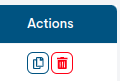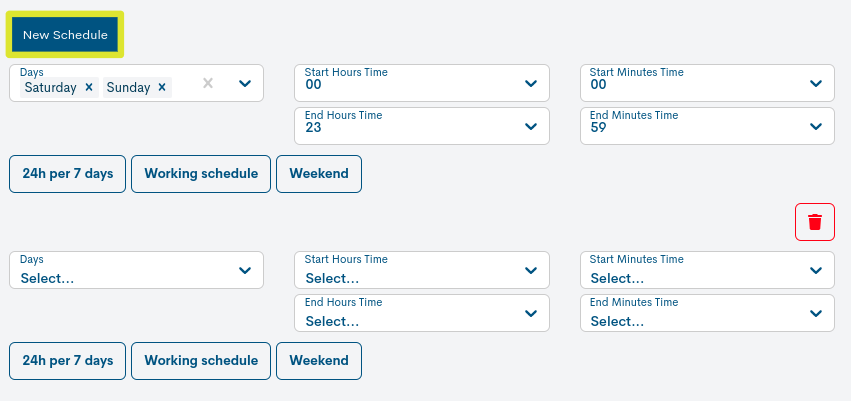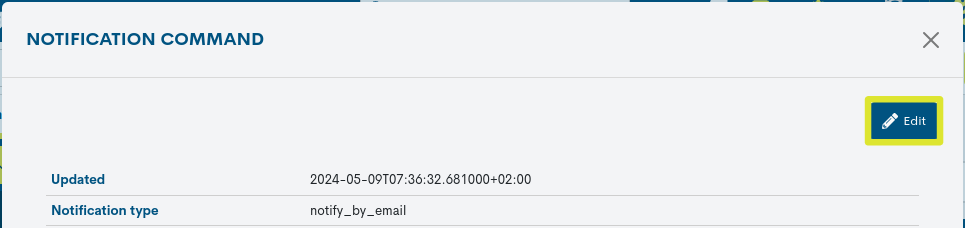Contactos (Contacts) en Activos
La vista de Contactos (Contacts) de los Activos Monitorizados (Monitored Assets) muestra el listado de usuarios asignados como contacto, encargados de la gestión y control de incidencias ocurridas en Dispositivos y Servicios monitorizados en WOCU-Monitoring.
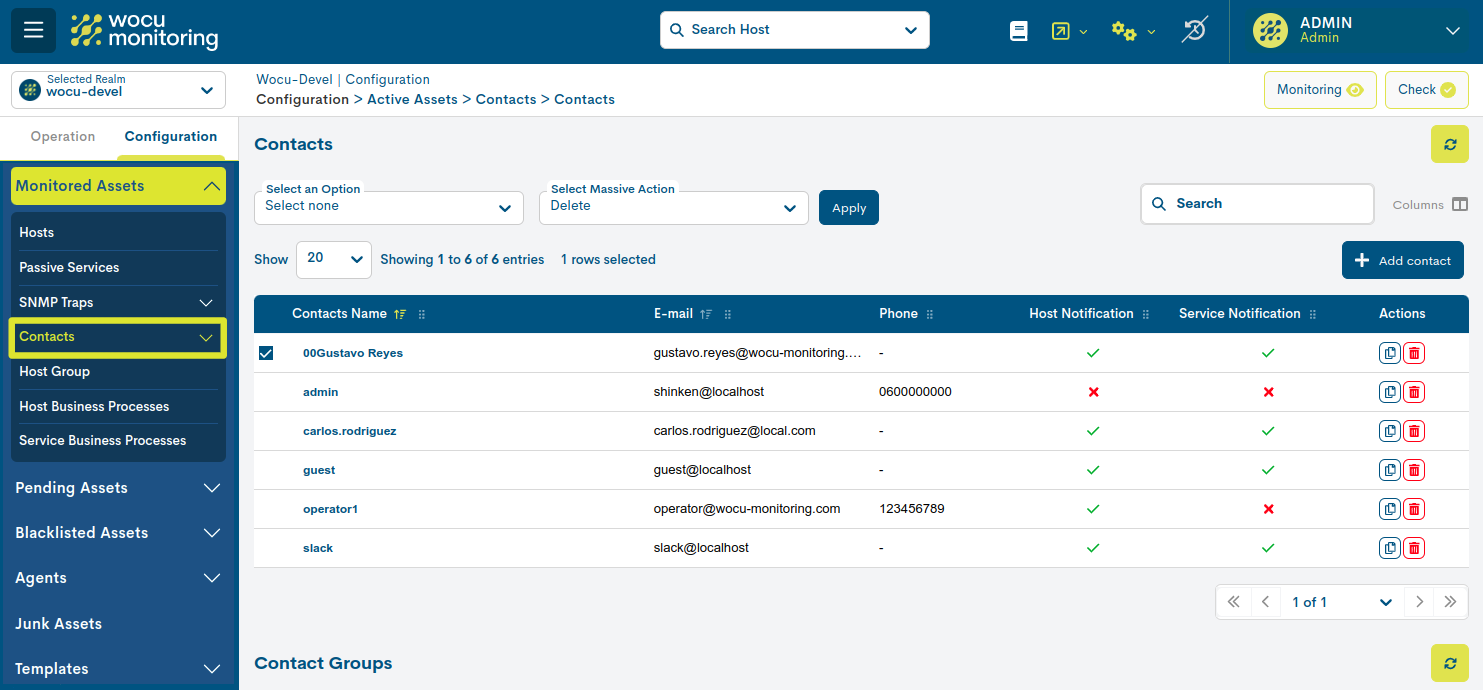
Para la notificación de comunicaciones relevantes al operario, la herramienta distingue dos tipos de entidades: Contacto individual y Grupo de Contactos. A continuación, se presenta una tabla por cada clase.
Contacts (Contactos)
Listado de Contactos (Contacts)
Los campos del listado de Contactos son los siguientes:
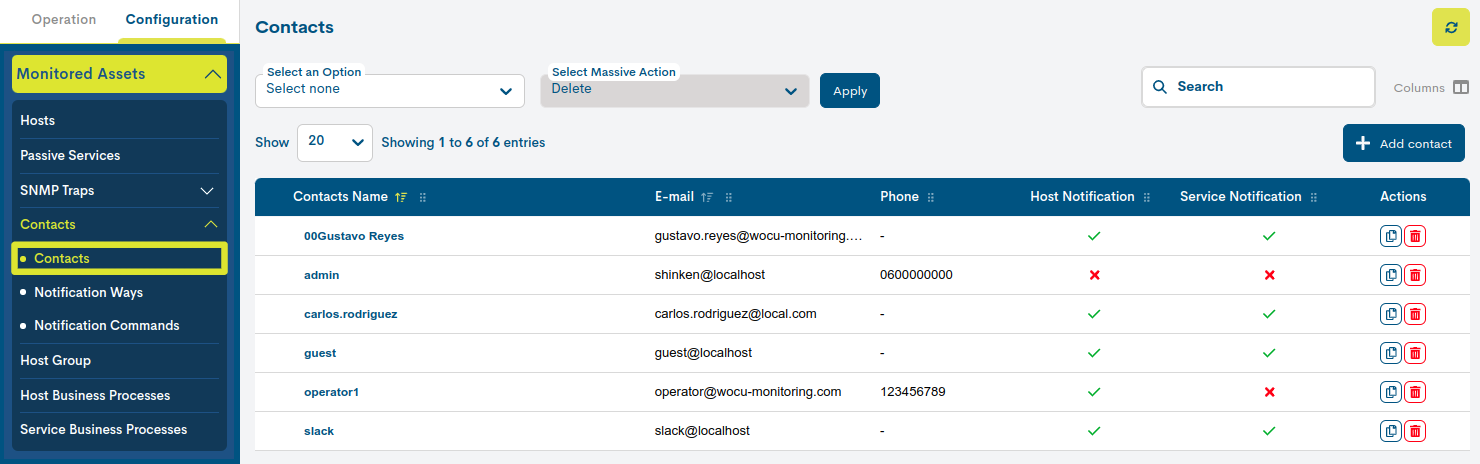
Nombre del Contacto (Contact Name)
Contiene el identificador del Contacto (generalmente nombre y apellido/s).
Dirección de correo electrónico (E-mail)
Contiene la dirección de correo electrónico del Contacto que recibirá las notificaciones por eventos pertinentes.
Número de Teléfono (Phone)
Registra el número de teléfono del Contacto.
Notificación de Dispositivo (Host Notification)
Este campo indica si la opción de notificación por eventos en Dispositivos está habilitada para este Contacto. La fila mostrará un tick (✓) si la opción está activa y un aspa (X) si está inactiva.
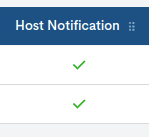
Notificación de Servicio (Service Notification)
Este campo indica si la opción de notificación por eventos en Servicios está habilitada para este Contacto. La fila mostrará un tick (✓) si la opción está activa y un aspa (X) si está inactiva.
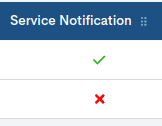
Atención
La activación/desactivación de Notificación de un Dispositivo/Servicio implicaría el envío o no de avisos a dicho Contacto.
Añadir Contacto (Add Contact)
WOCU-Monitoring ofrece la posibilidad al usuario de introducir manualmente nuevos Contactos al listado, mediante el botón Añadir Contacto (Add Contact):

Accionada esta acción, se mostrará el formulario Añadir Contact (Add Contact), cuyos campos deben ser rellenados manualmente:
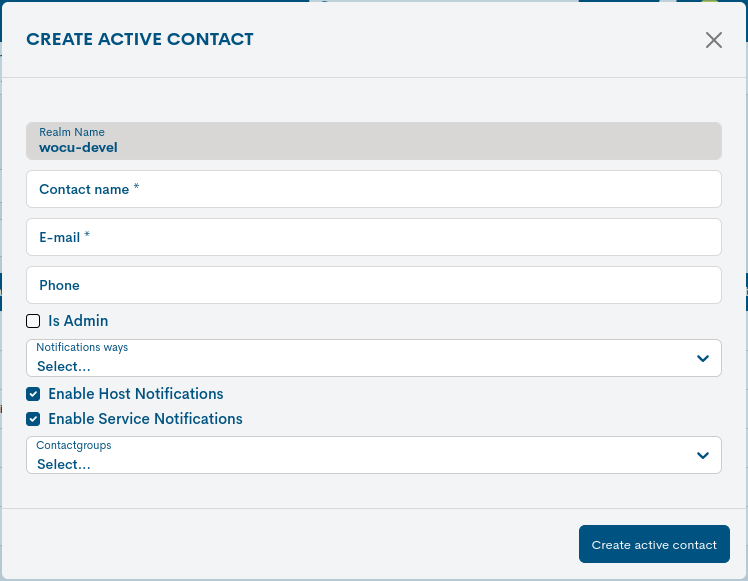
Los campos que permiten editar este menú son:
Nombre del Contacto (Contact name): campo obligatorio para registrar el término identificador del Contacto.
Dirección de correo electrónico (Email): campo obligatorio para registrar la dirección de correo electrónico del Contacto.
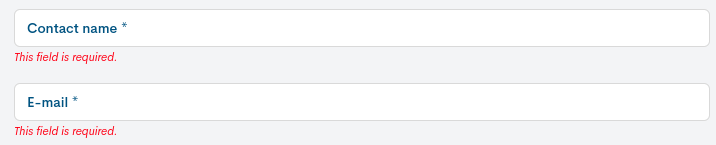
Teléfono (Phone): campo para registrar el número de teléfono del Contacto.
Vías de notificación (Notification Ways): campo para vinculadar una o más vías de notificación. Se trata de periodos o intervalos de tiempo específicos, en los que el sistema enviará notificaciones cuando se produzcan eventos relevantes en Dispositivos y Servicios.
La asignación de múltiples vías de notificación nunca sobreescribe ninguna configuración.
Estas opciones se dan de alta en: Vías de Notificación (Notificactions Way).
Notificación de host habilitada (Host notifications enabled): casilla para activar/desactivar la opción de Notificación por eventos en Dispositivos para este Contacto.
Notificación de servicio habilitada (Service notifications enabled): casilla para activar/desactivar la opción de Notificación por eventos en Servicios para este Contacto.
Introducidos los datos, confirma el alta del nuevo contacto mediante el botón azul Crear (Create).
Listado de Grupos de Contacto (Contact Groups)
Los campos del listado de Grupos de Contacto son los siguientes:
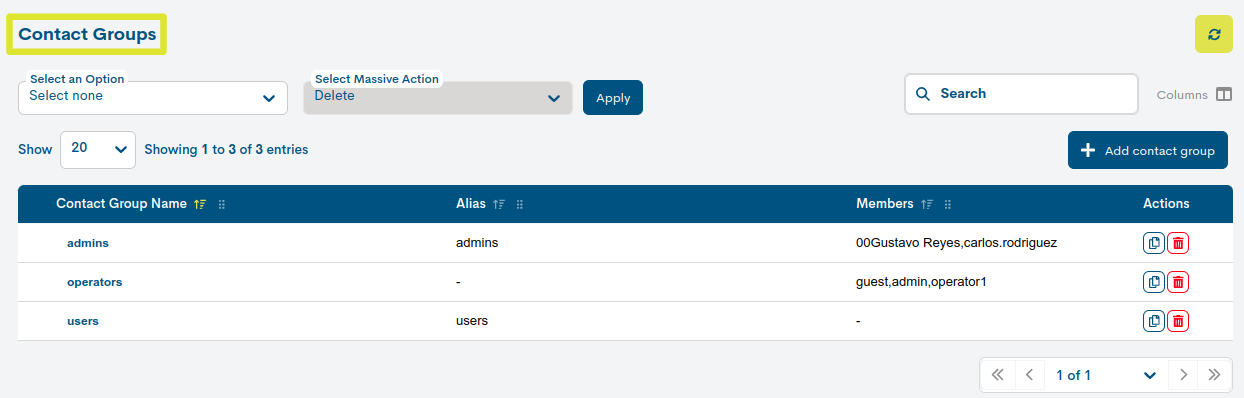
Nombre del Grupo de Contactos (Contact Group Name)
Contiene el identificador del Grupo de Contacto.
Alias
Registro el nombre alternativo con el que se designa al Grupo de Contacto.
Miembros (Members)
Contactos integrantes del grupo en cuestión.
Añadir Grupo de Contacto (Add Contact Group)
WOCU-Monitoring ofrece la posibilidad al usuario de introducir manualmente nuevos Grupos de Contactos al listado, mediante el botón Añadir Grupo de Contacto (Add Contact Group*).
Accionada esta acción, se mostrará el formulario Añadir Grupo de Contacto (Add Group Contact), cuyos campos deben ser rellenados manualmente:
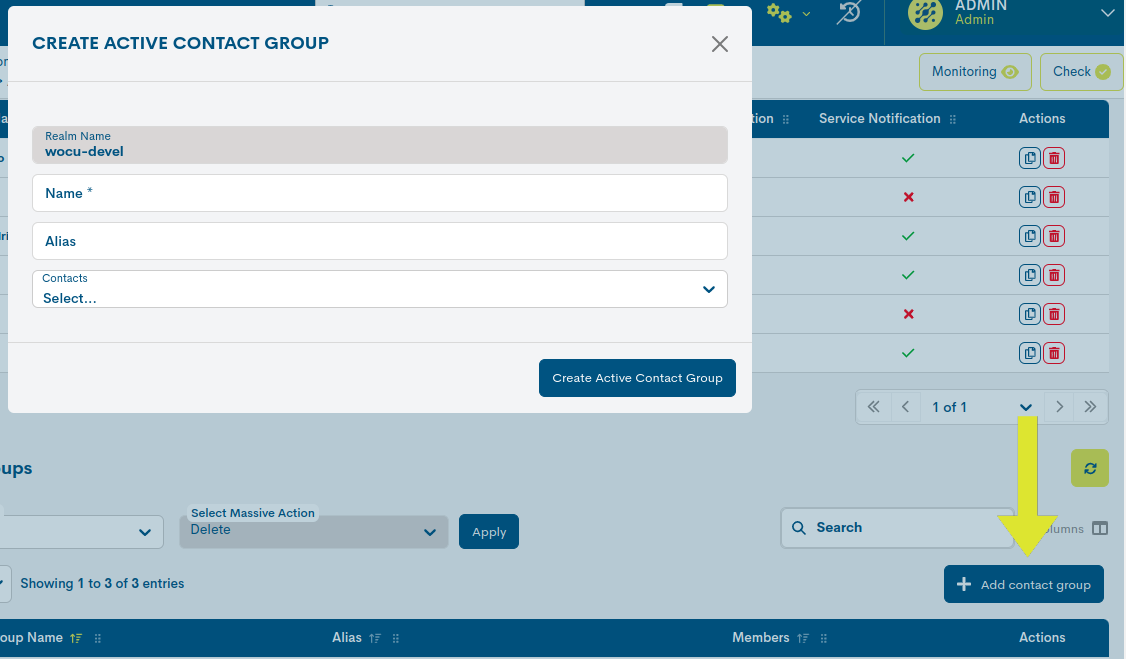
Los campos que permiten editar este menú son:
Nombre del Grupo de Contacto (Contact Group name): campo obligatorio para registrar el término identificador del grupo.
Alias: campo para registrar un nombre alternativo con el que identificar al Grupo de Contacto.
Miembros (Members): campo para registrar los contactos que van a intergrar el grupo en cuestión.
Introducidos los datos, confirma el alta del nuevo contacto mediante el botón azul Crear (Create).
Acciones comunes del listado de Contactos
Por su trascendencia, las acciones aplicables a cada Contacto o Grupo de Contacto de ambos inventarios, son descritas a continuación en un apartado independiente.
Duplicado (Duplicate)
Esta acción permite el duplicado de un Contacto en concreto, generando una copia exacta del mismo.
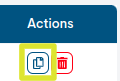
Antes de que el duplicado se haga efectivo, aparecerá el siguiente formulario con los parámetros de configuración del Contacto original, para una posible modificación y actualización.
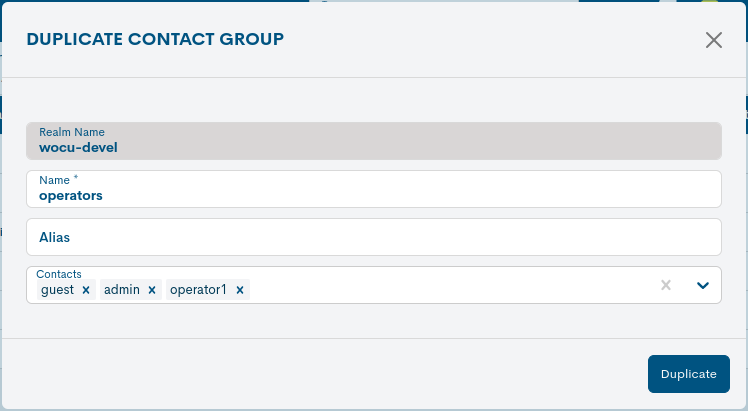
Estos campos a editar coinciden con los descritos en Añadir Contacto (Add Contact).
Una vez modificados los datos pertinentes, se debe confirmar la acción pulsando el botón Duplicar Contacto (Duplicate Contact) para el guardado de esta nueva configuración.
Borrar (Delete)
Esta acción elimina el Contacto de forma definitiva del inventario global.
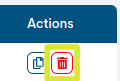
Tras seleccionar la acción de borrado aparecerá el siguiente mensaje:
Borrar Contacto Activo (Delete Active Contact): ¿Está seguro de que quiere borrar el contacto con “[nombre del Contacto]” como nombre de contacto?
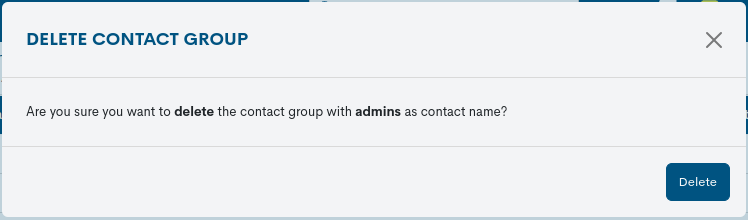
Seleccionando el botón rojo Borrar Contacto (Delete Contact) se procede con la eliminación del elemento.
Importante
Las diferentes opciones de navegación, búsqueda y ordenación de elementos presentes en el inventario, son explicadas en detalle en el apartado: Opciones comunes de navegación, filtrado y ordenación de elementos.
Información detallada del Contacto o Grupo de Contactos de Dispositivo
Haciendo clic sobre el nombre de un ítem en concreto, emergerá su correspondiente vista detalle con los valores de configuración de los distintos atributos del Contacto registrado en el sistema.
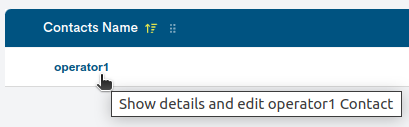
A continuación se describen los campos de la ventana de información:
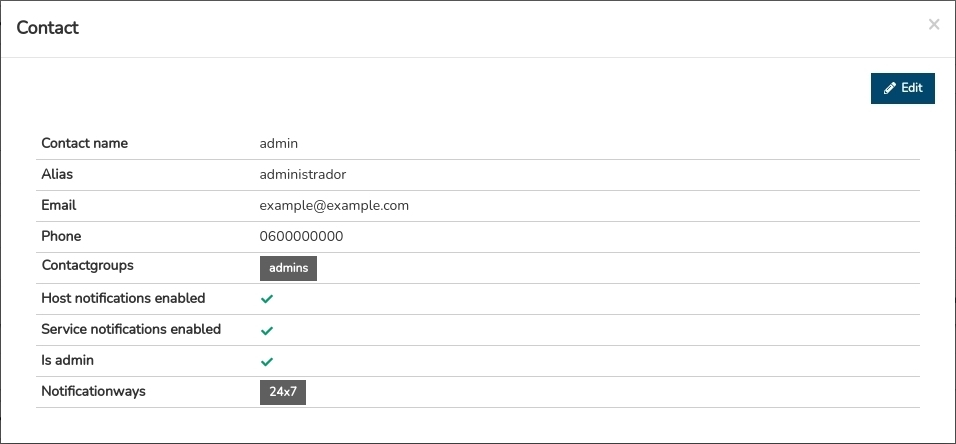
Nombre del Contacto (Contact name): término identificador del Contacto.
Alias: nombre alternativo con el que identificar al Contacto.
Dirección de correo electrónico (Email): dirección de correo electrónico del Contacto.
Teléfono (Phone): número de teléfono asociado al Contacto.
Grupos de Contacto: grupo o listado de grupos en los que está integrado el Contacto.
Notificación de host habilitada (Host notifications enabled): indica si la opción de Notificación por eventos en Dispositivos para el Contacto está activada.
Notificación de servicio habilitada (Service notifications enabled): indica si la opción de Notificación por eventos en Servicios para el Contacto está activada.
Is admin: indica si el Contacto dispone de privilegios de administración.
Notifications ways: método empleado de notificación del Contacto.
Edición de valores de configuración
El sistema permite efectuar cambios en la configuración de los Contactos desde la propia modal de información. A través del botón Edit se accede al formulario editable que permite efectuar cambios en los distintos parámetros y atributos del elemento.
A continuación se mostratá el siguiente formulario de configuración:
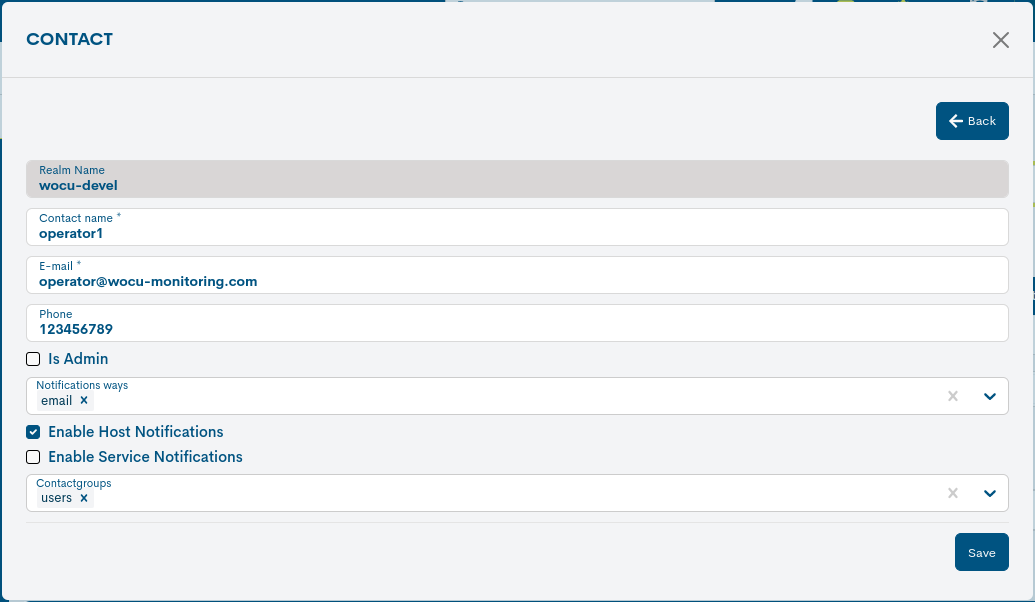
Nota
Los campos a editar coinciden con los atributos descritos en Añadir Contacto (Add Contact) y Añadir Grupo de Contacto (Add Contact Group).
Modificados los datos en los campos correspondientes, habrá que pulsar el botón Save para guardar esta nueva configuración. Si por el contrario prefiere descartar los cambios realizados habrá que pulsar el botón Go back con el que se regresará a la vista anterior sin ejecutar ningún tipo de cambio.
Vías de Notificación (Notificactions Way)
En este espacio es posible definir nuevas vías de Notificación asociadas a Contactos, estableciendo para ello periodos o intervalos de tiempo específicos, en los que se enviarán notificaciones cuando se produzcan eventos relevantes en Dispositivos y Servicios. Estos eventos pueden incluir problemas de disponibilidad, caídas o recuperación de servicios, en definitiva, cambios de estados.
La flexibilidad que ofrece este sistema de avisos, permite adaptarse a las necesidades y preferencias del operario, garantizando la comunicación efectiva sobre cualquier situación importante que requiera su atención.
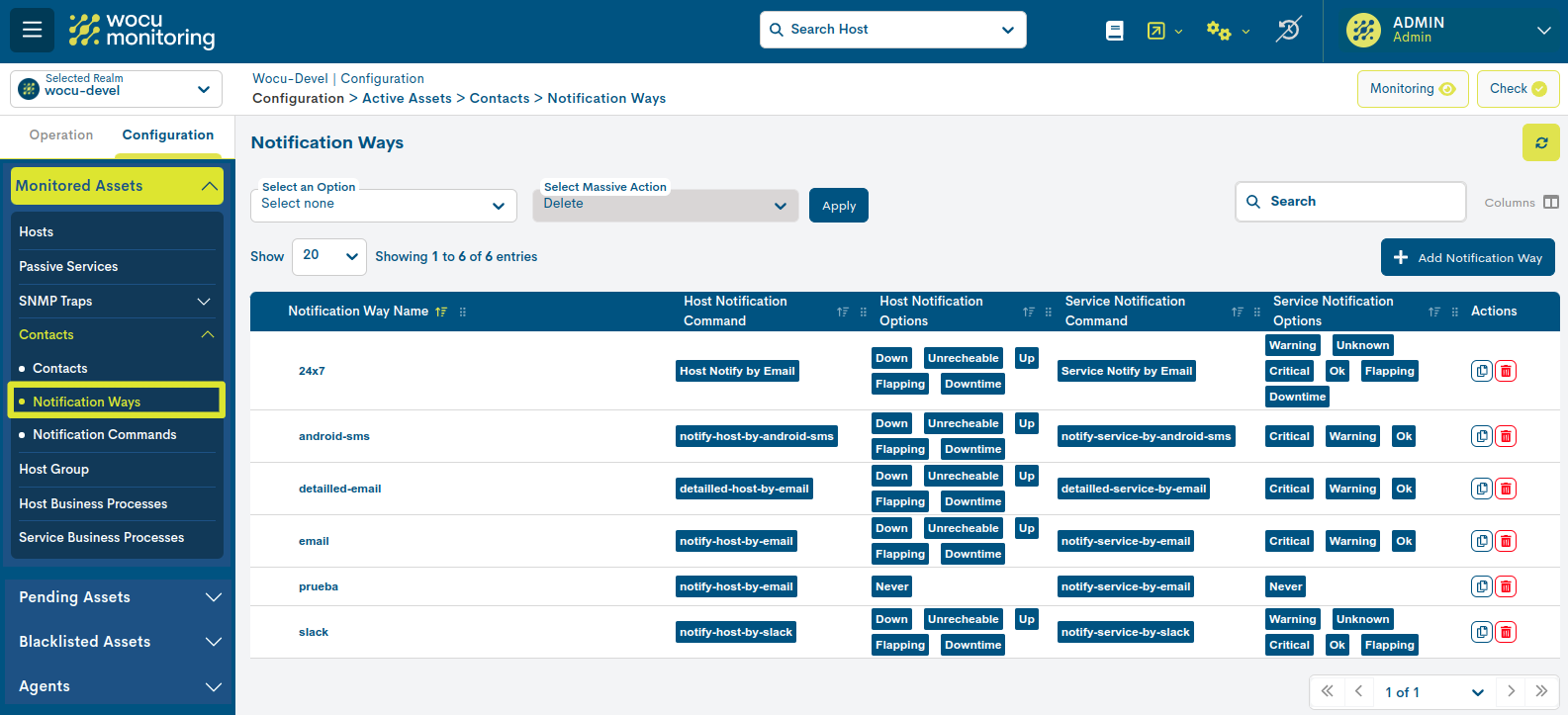
Los campos del listado de Notification Way son los siguientes:
Notification Way Name
Contiene el término identificativo de la notificación.
Acciendo clic sobre el nombre se desplegará la Información detallada y edición de la Notificación de la propia notificación.
Host Notificaction Command
Contiene uno o varios Comandos de notificación (separados por comas). Un Comando especifica el modo de envío de notificaciones a través de diversas herramientas o tecnologías de comunicación que WOCU-Monitoring integra y soporta. Es posible añadir manualmente nuevos Comandos desde la sección Comandos (Notificaction Command).
Host Notification Options
Contiene los estados de disponibilidad admitidos para el envío de notificaciones de Dispositivos a un contacto.
Puede mostrar una etiqueta por cada estado de monitorización del Dispositivo.
Service Notificaction Command
Contiene uno o varios Comandos de notificación (separados por comas). Un Comando especifica el modo de envío de notificaciones a través de diversas herramientas o tecnologías de comunicación que WOCU-Monitoring integra y soporta. Es posible añadir manualmente nuevos Comandos desde la sección Comandos (Notificaction Command).
Service Notificaction Options
Contiene los estados de disponibilidad admitidos para el envío de notificaciones de Servicios a un contacto.
Puede mostrar una etiqueta por cada estado de monitorización del Servicio.
Acciones sobre notificaciones
Por su trascendencia, las acciones aplicables sobre Notificaciones, son descritas a continuación en un apartado independiente.
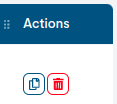
Duplicar
Esta acción permite el duplicado de una Notificación en concreto, generando una copia exacta de la misma.
Antes de que el duplicado se haga efectivo, aparecerá el siguiente formulario con los parámetros de configuración de la Notificación original, para una posible modificación y actualización.
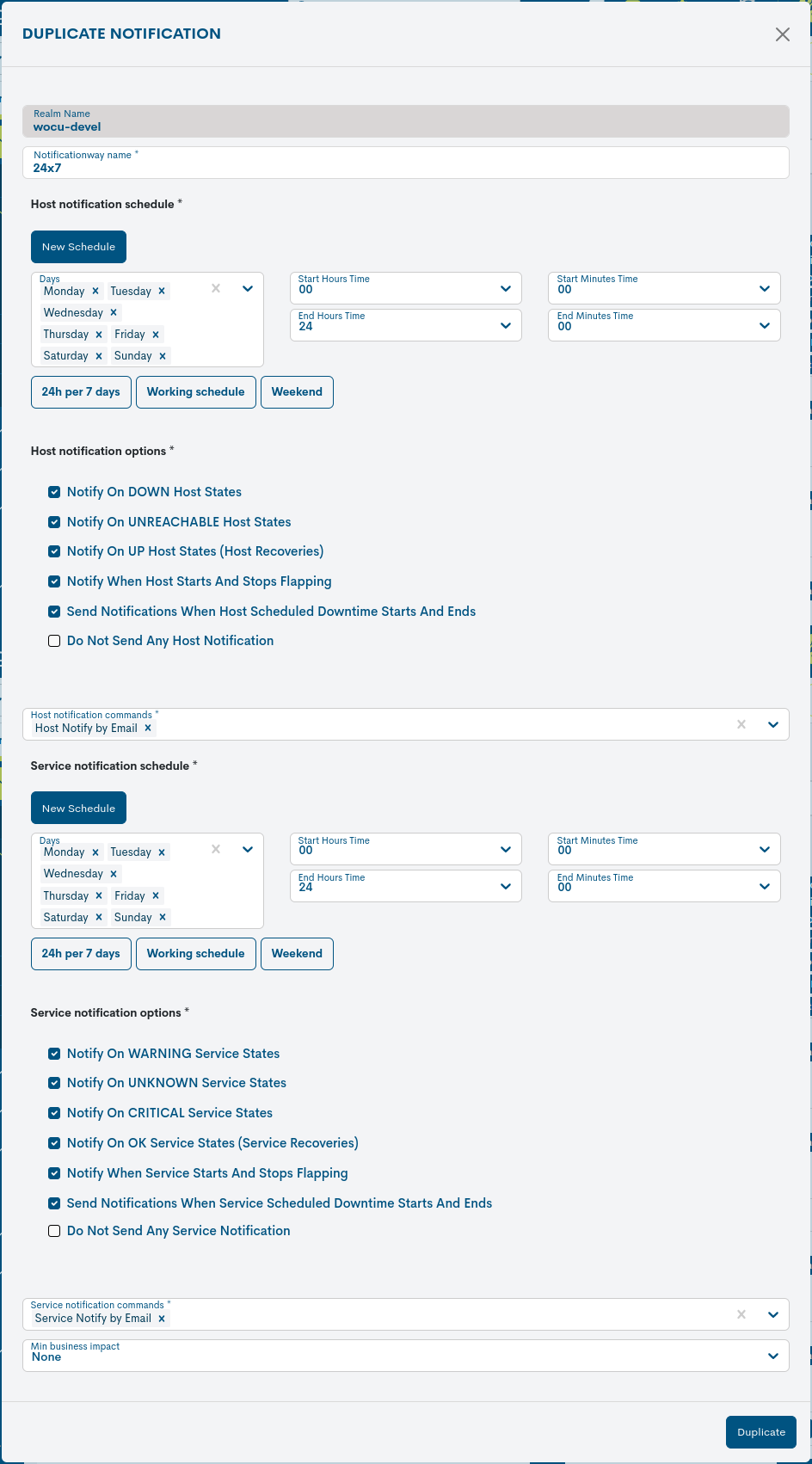
Estos campos a editar coinciden con los descritos en Añadir Notificación (Add Notification Way).
Una vez modificados los datos pertinentes, se debe confirmar la acción pulsando el botón Duplicate Notification para el guardado de esta nueva configuración.
Borrar
Esta acción elimina la Notificación de forma definitiva del inventario global.
Tras seleccionar la acción de borrado aparecerá el siguiente mensaje:
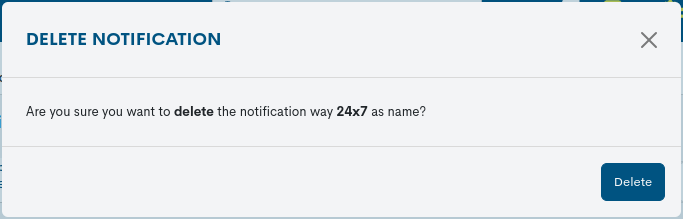
Seleccionando el botón Delete se procede con la eliminación del elemento.
Información detallada y edición de la Notificación
Haciendo clic sobre el nombre de un ítem en concreto, emergerá su correspondiente vista detalle con los valores de configuración de los distintos atributos de la Notificacíón registrada en el sistema.
A continuación se describen los campos de la ventana de información:
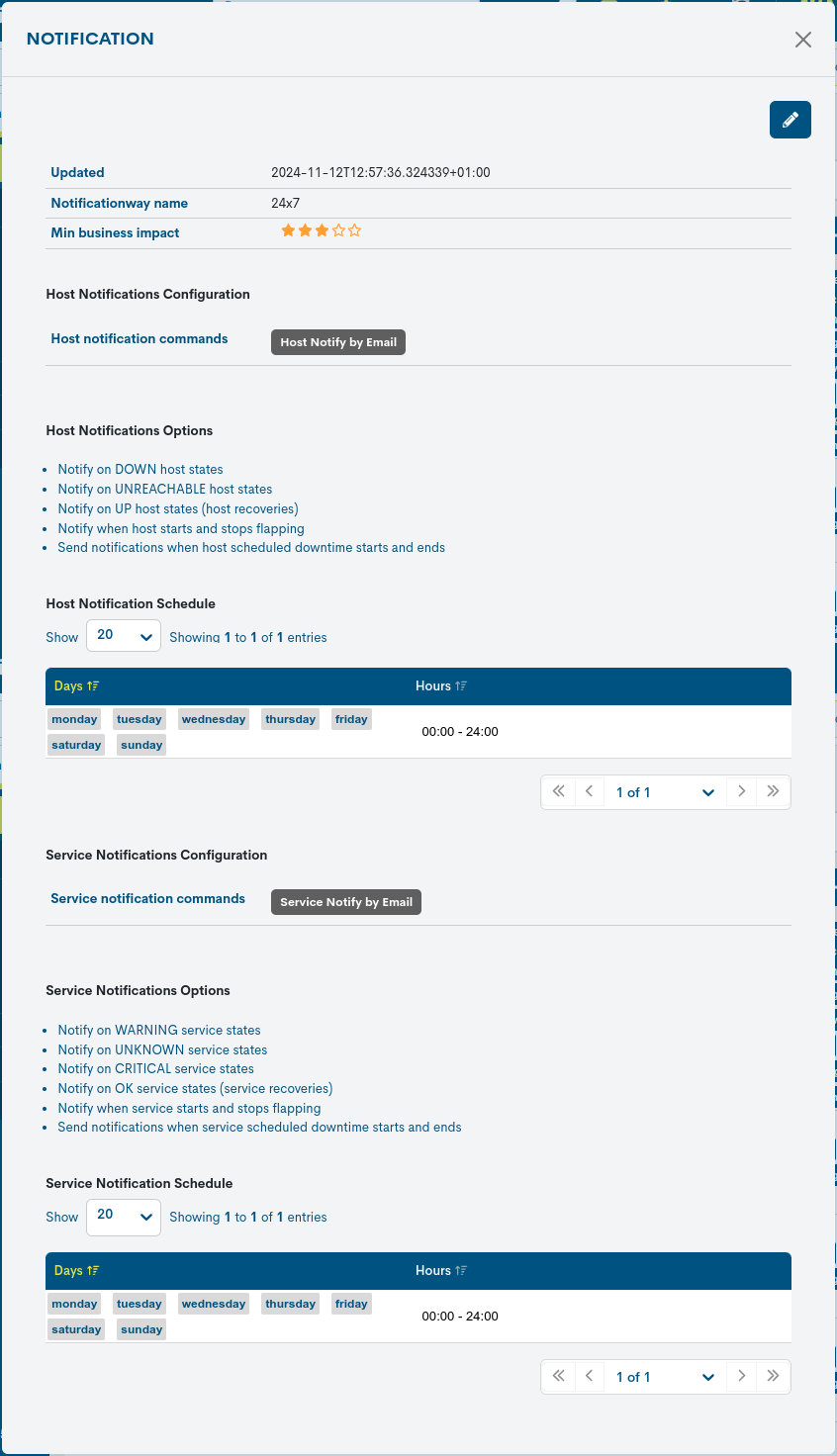
Notificationway name: término identificativo de la notificación.
Min business impact: nivel mínimo de Impacto de Negocio que deben tener los Dispositivos o Servicios para generar notificaciones.
Host notification commands: contiene uno o varios Comandos de notificación (separados por comas). Un Comando especifica el modo de envío de notificaciones a través de diversas herramientas o tecnologías de comunicación que WOCU-Monitoring integra y soporta. Es posible añadir manualmente nuevos Comandos desde la sección Comandos (Notificaction Command).
Host Notifications Options: detalla los estados de disponibilidad admitidos para el envío de notificaciones de Dispositivos a un contacto.
Host Notification Schedule: donde la columna Days registra los días de la semana habilitados a efectos de avisos, y la columna Hours el marco temporal exacto de notificación para cada uno de los días.
El espacio de tiempo que no abarque la configuración vigente, será tratado como periodos de inactividad de comunicaciones.
Service notification commands: contiene uno o varios Comandos de notificación (separados por comas). Un Comando especifica el modo de envío de notificaciones a través de diversas herramientas o tecnologías de comunicación que WOCU-Monitoring integra y soporta. Es posible añadir manualmente nuevos Comandos desde la sección Comandos (Notificaction Command).
Service Notifications Options: detalla los estados de disponibilidad admitidos para el envío de notificaciones de Servicios a un contacto.
Service Notification Schedule: donde la columna Days registra los días de la semana habilitados a efectos de avisos, y la columna Hours el marco temporal exacto de notificación para cada uno de los días.
El espacio de tiempo que no abarque la configuración vigente, será tratado como periodos de inactividad de comunicaciones.
Edición de la Notificación
El sistema permite efectuar cambios en la configuración de la Notificación desde la propia modal de información. A través del botón Edit se accede al formulario editable que permite efectuar cambios en los distintos parámetros y atributos del elemento.
A continuación se mostratá el siguiente formulario de configuración:
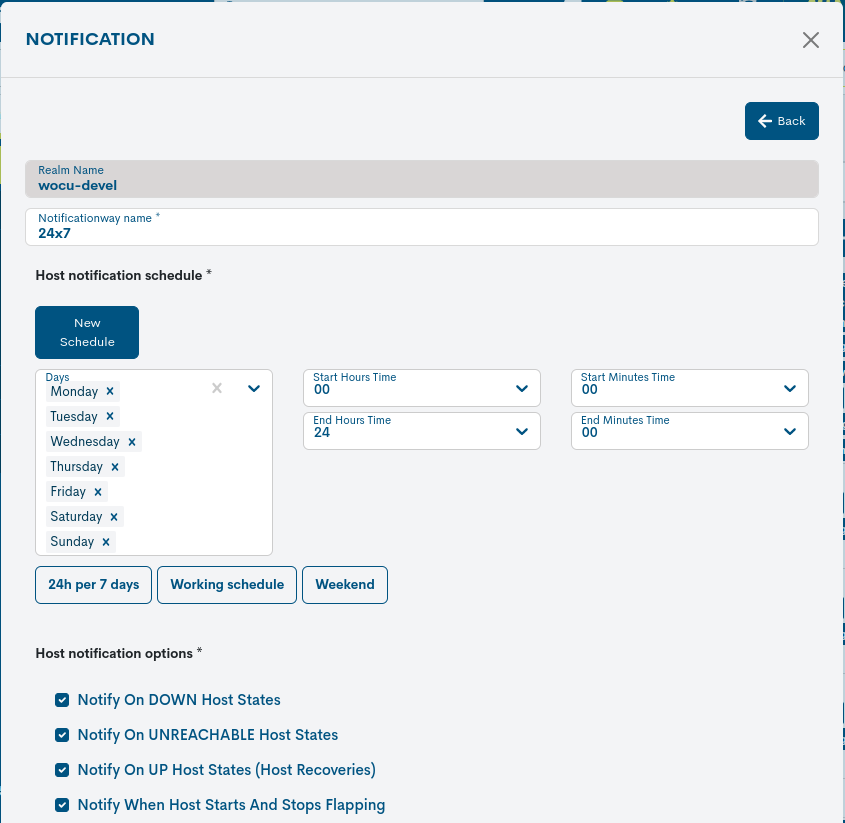
Nota
Los campos a editar coinciden con los atributos descritos en Añadir Notificación (Add Notification Way).
Modificados los datos en los campos correspondientes, habrá que pulsar el botón Save para guardar esta nueva configuración. Si por el contrario prefiere descartar los cambios realizados habrá que pulsar el botón Go back con el que se regresará a la vista anterior sin ejecutar ningún tipo de cambio.
Añadir Notificación (Add Notification Way)
WOCU-Monitoring ofrece la posibilidad al usuario de introducir manualmente nuevas vías de notificación para vincular a contactos.
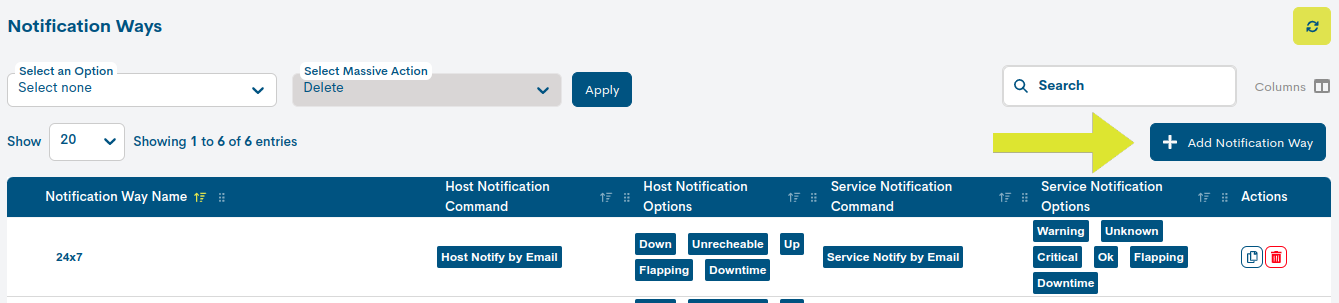
Accionando sobre el botón Add Notification, se mostrará el siguiente formulario con los siguientes atributos configurables:
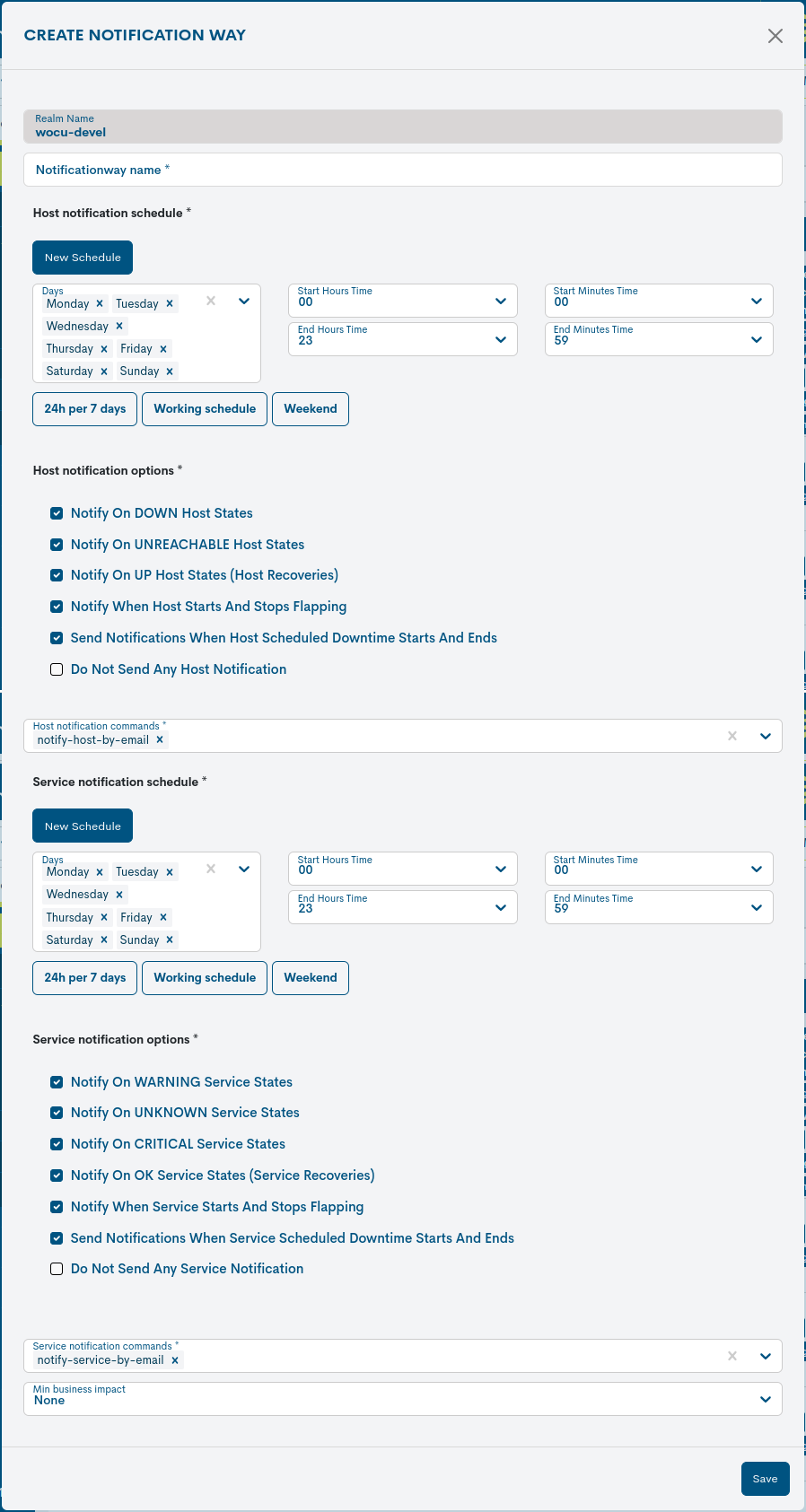
Realm Name: nombre del Reino donde será dado de alta la nueva vía de notificación.
Notificactionway name: nombre identificativo asignado al elemento.
Host Notification Schedule: campo para definir el marco temporal o periodicidad de una notificación dirigida al contacto pertinente, cuando se produzcan determinados eventos sobre un Dispositivo. El espacio de tiempo que no abarque la configuración vigente, será tratado como periodos de inactividad a efecto de avisos.
Existen accesos rápidos predefinidos, que según la opción escogida se desvelarán configuraciones acordes.
Estas opciones son:
24 h. per 7 days: este horario abarca los siete días de la semana. Cuenta con un intervalo de tiempo que inicia (Start Time) a las
08:00 h.y finaliza (End time) a las23:00 h.. Su funcionamiento es muy simple, una vez finalizada la semana inicia una nueva rotación
Working schedule: este horario se alinea con el horario laboral (de lunes a viernes). Cuenta con un intervalo de tiempo que inicia (Start Time) a las
08:00 h.y finaliza (End time) a las18:00 h..
Weekend: este horario abarca únicamente los días sábado y domingo. Cuenta con un intervalo de tiempo que inicia (Start Time) a las
08:00 h.y finaliza (End time) a las23:00 h..
Estos patrones pueden ser libremente modificados por el usuario, o si lo prefiere, también puede crear y sumar ilimitados rangos de tiempo mediante el botón Ǹew Schedule.
La flexibilidad de configuración permite adaptarse a las necesidades y preferencias del operario.
Host Notification options: campo para definir los estados de un Dispositivo admitidos para el envío de notificaciones a un contacto. Es decir, se configura ante qué eventos generar una notificación.
Las opciones de configuración válidas son una combinación de una o más de las siguientes:
Notificación de estados DOWN.
Notificación de estados UNREACHABLE.
Notificación de estados UP.
Notificación de la alternancia de estados (FLAPPING).
Notificación al inicio y finalización del periodo de notificación programado.
Cancelar el envío de notificaciones de cualquier Dispositivo.
Host Notification commands: selector de Comandos de notificación. Un Comando especifica el modo de envío de notificaciones a través de diversas herramientas o tecnologías de comunicación que WOCU-Monitoring integra y soporta. Es posible añadir manualmente nuevos Comandos desde la sección Comandos (Notificaction Command).
Nota
Dispositivos y Servicios no tienen por qué compartir la misma configuración en cuanto a notificaciones, por eso, existen los anteriores campos de configuración para Servicios.
Service Notification schedule: campo para definir el marco temporal o periodicidad de una notificación dirigida al contacto pertinente, cuando se produzcan determinados eventos sobre un Servicio. El espacio de tiempo que no abarque la configuración vigente, será tratado como periodos de inactividad a efecto de avisos.
Su configuración es similar al campo Host Notification Schedule.
Service Notification options: campo para definir los estados de un Servicio admitidos para el envío de notificaciones a un contacto. Es decir, se configura ante qué eventos generar una notificación.
Las opciones de configuración válidas son una combinación de una o más de las siguientes:
Notificación de estados WARNING.
Notificación de estados UNKNOWN.
Notificación de estados CRITICAL.
Notificación de estados OK.
Notificación de la alternancia de estados (FLAPPING). Notificación al inicio y finalización del periodo de notificación programado.
Cancelar el envío de notificaciones de cualquier Servicio.
Service Notification commands: selector de Comandos de notificación. Un Comando especifica el modo de envío de notificaciones a través de diversas herramientas o tecnologías de comunicación que WOCU-Monitoring integra y soporta. Es posible añadir manualmente nuevos Comandos desde la sección Comandos (Notificaction Command).
Min businessimpact: selector para establecer el nivel mínimo de Impacto de Negocio en una escala de seis niveles, que deben tener los Dispositivos o Servicios para generar notificaciones.
Introducidos los datos, confirma el alta del nuevo elemento mediante el botón Create.
Comandos (Notificaction Command)
Desde este espacio es posible configurar nuevos comandos útiles para la definición de Vías de Notificación (Notificactions Way) asociados a Contactos.
Estos comandos se utilizan para automatizar la respuesta a eventos críticos o relevantes ocurridos sobre Dispositivos y Servicios en la infraestructura, los cuales especifican el modo de envío de notificaciones a través de herramientas o tecnologías de comunicación que WOCU-Monitoring integra y soporta.
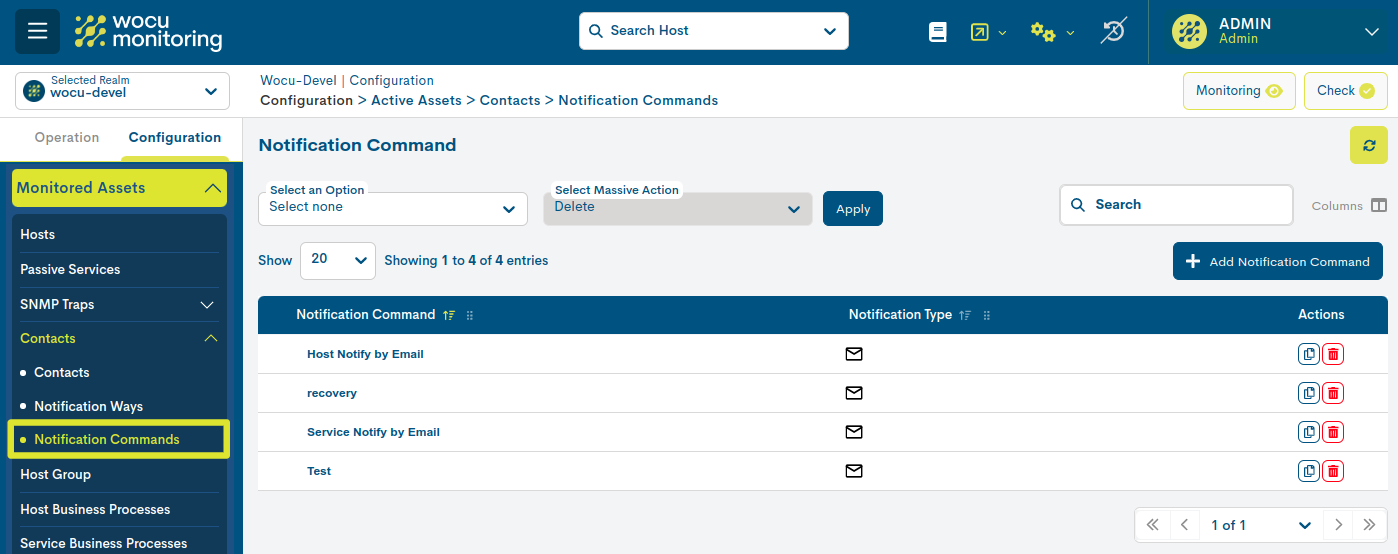
Los campos del listado de Notification Command son los siguientes:
Notification Command
Contiene el término identificativo del comando configurado. Acciendo clic sobre el nombre se desplegará la Información detallada y edición del Comando.
Notification Type
Herramienta o servicio de comunicación de uso extendido, utilizado como método de envío de la notificación. WOCU-Monitoring integra y soporta Telegram, Discord, Slack XMPP, Cortex y correo electrónico.
Acciones sobre notificaciones
Por su trascendencia, las acciones aplicables sobre comandos, son descritas a continuación en un apartado independiente.
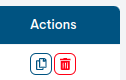
Duplicar
Esta acción permite el duplicado de un modelo de comando en concreto, generando una copia exacta del mismo.
Antes de que el duplicado se haga efectivo, aparecerá el siguiente formulario con los parámetros de configuración del comando original, para una posible modificación y actualización.
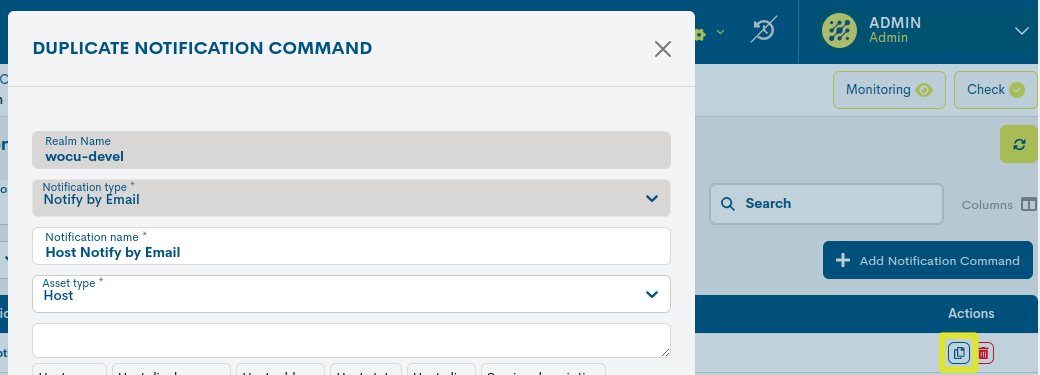
Estos campos a editar coinciden con los descritos en Añadir Comando (Add Command).
Una vez modificados los datos pertinentes, se debe confirmar la acción pulsando el botón Duplicate para el guardado de esta nueva configuración.
Borrar
Esta acción elimina el comando de forma definitiva del inventario global.
Tras seleccionar la acción de borrado aparecerá el siguiente mensaje:
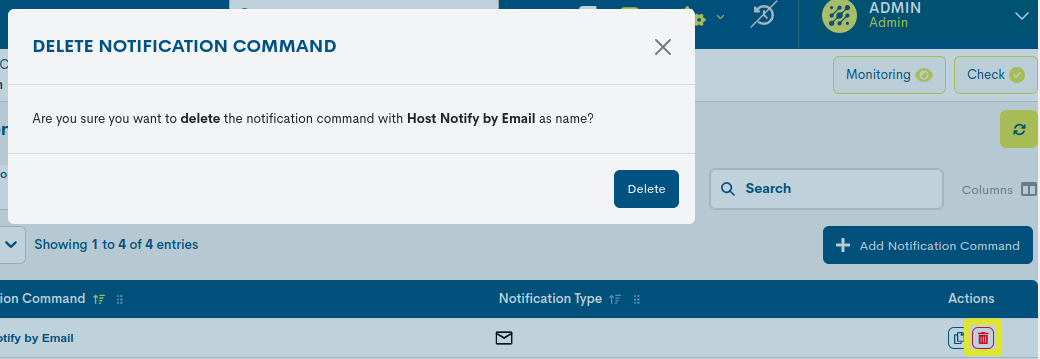
Seleccionando el botón Delete se procede con la eliminación del elemento.
Información detallada y edición del Comando
Haciendo clic sobre el nombre de un Comando en concreto, emergerá su correspondiente vista detalle con sus valores de configuración.
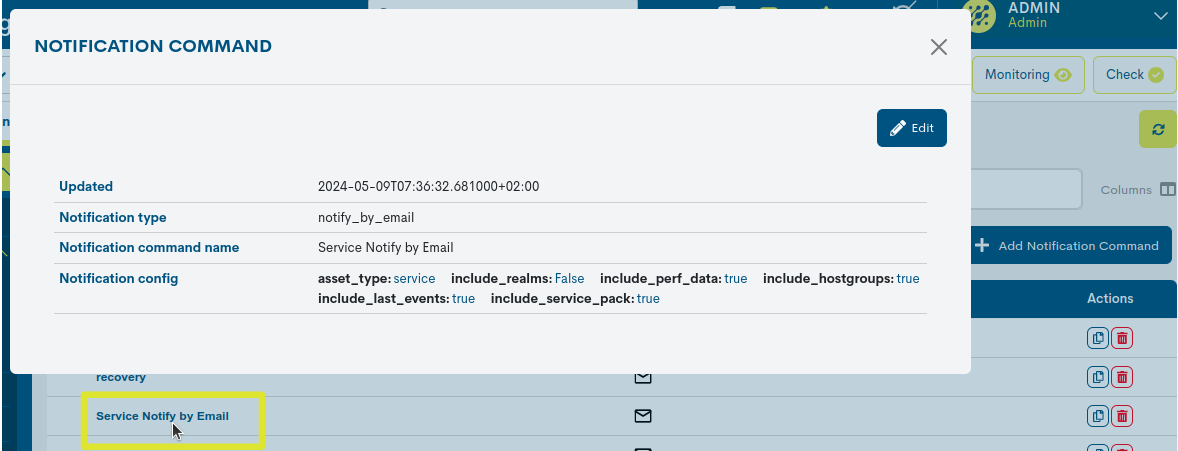
Importante
Esta vista variará según la herramienta o servicio de comunicación escogido, ya que cada uno de ellos presenta atributos de configuración únicos.
Edición de la Notificación
El sistema permite efectuar cambios en la configuración del Comando desde la propia modal de información. A través del botón Edit se accede al formulario editable que permite efectuar cambios en los distintos parámetros y atributos del elemento.
A continuación se mostratá el siguiente formulario de configuración:
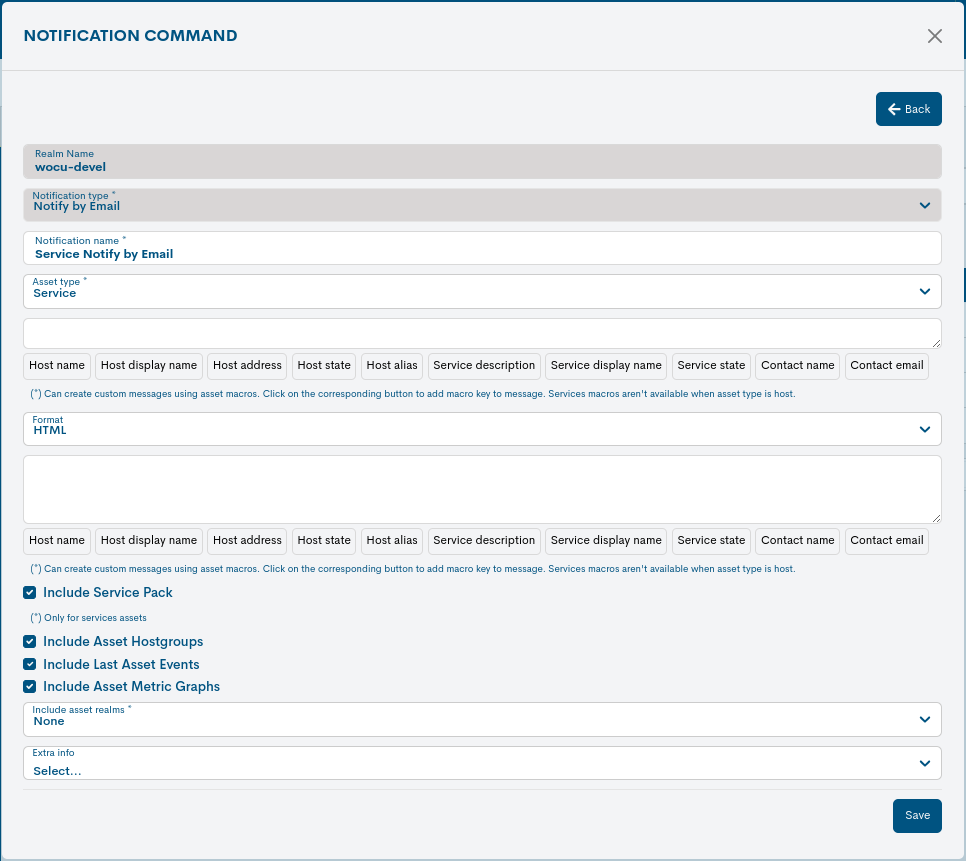
Importante
Los atributos a editar coinciden con los descritos en Añadir Comando (Add Command).
Recuerde que esta vista variará según la herramienta o servicio de comunicación escogido, ya que cada uno de ellos presenta atributos de configuración únicos.
Modificados los datos en los campos correspondientes, habrá que pulsar el botón Save para guardar esta nueva configuración. Si por el contrario prefiere descartar los cambios realizados habrá que pulsar el botón Go back con el que se regresará a la vista anterior sin ejecutar ningún tipo de cambio.
Añadir Comando (Add Command)
WOCU-Monitoring ofrece la posibilidad al usuario de introducir manualmente nuevos Comandos de notificación.
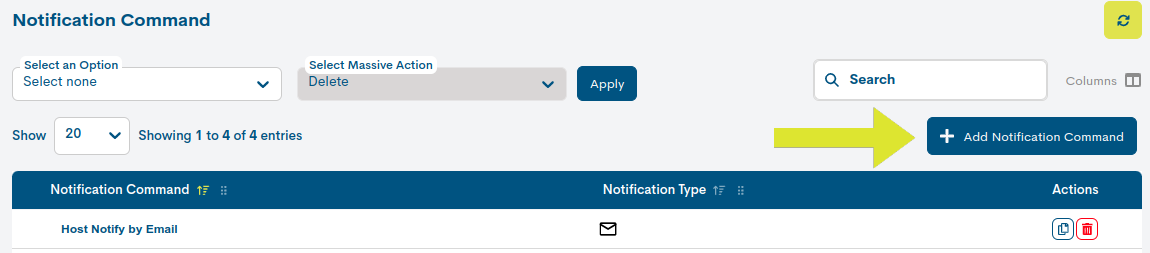
Accionando sobre el botón Add Command, se mostrará un formulario por cada herramienta o servicio de comunicación que soporta WOCU-Monitoring:
Email
Para la opción Notify_by_email los atributos de configuración
son los siguientes:
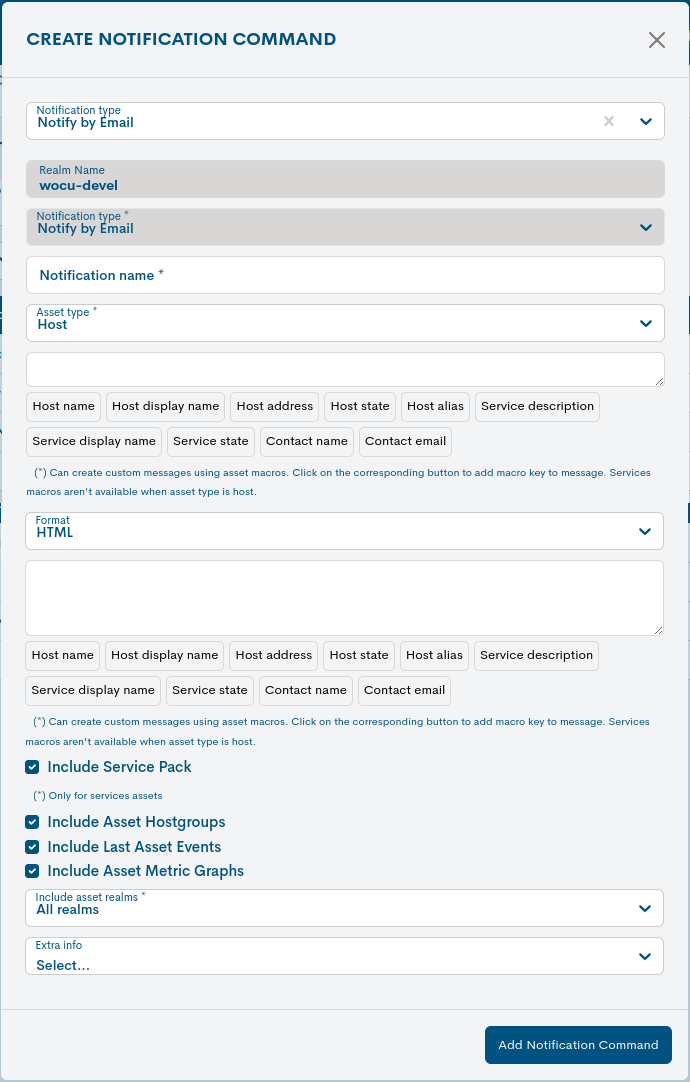
Realm Name: nombre del Reino donde será dado de alta el nuevo comando. Campo no modificable.
Notificaction Type: informa del modelo de comando escogido. Campo no modificable.
Notification Name: campo obligatorio para registrar el término identificador del comando.
Assets type: campo obligatorio para seleccionar el tipo de activo que será sujeto a notificaciones: Dispositivos o Servicios.
Email subject: campo para introducir el asunto o motivo del correo electrónico
de la notificación. Puede hacer uso de las acciones rápidas para construir
un asunto personalizado con la información del activo objeto de la notificación.
Por ejemplo, si se selecciona la acción Host Name, el sistema asigna
el patrón $hostname$, y en la notificación se detalla el Host Name
actual de dicho activo.
Format: selector del formato del correo electrónico. Puede elegir entre el formato estándar HTML o el formato básico de texto TXT.
Notification message: campo para redactar el contenido del correo electrónico de la notificación. Puede hacer uso de las acciones rápidas para construir un mensaje personalizado con la información del activo objeto de la notificación.
Include service pack: activando la casilla, la notificación incluirá el Pack de Monitorización al que pertenece el Servicio que ha generado el aviso.
Include asset hostgroups: activando la casilla, la notificación incluirá los Hostgroups a los que pertenece el Dispositivo o Servicio que ha generado el aviso.
Include last asset events: activando la casilla, la notificación incluirá un listado de los eventos registrados en las últimas 24 horas por el activo que ha generado el aviso.
Include asset metric graphs: activando la casilla, la notificación incluirá las gráficas con las métricas asociadas al activo que ha generado el aviso.
Include asset realms: activando la casilla, la notificación incluirá los Reinos en los que es miembro el activo que ha generado el aviso.
Extra info: campo que permite registrar información complementaria a la notificación del activo que ha generado el aviso (por ejemplo, Alias, Business Impact, coordenadas, etc.).
Slack
Para la opción Notify_by_slack los atributos de configuración
son los siguientes:
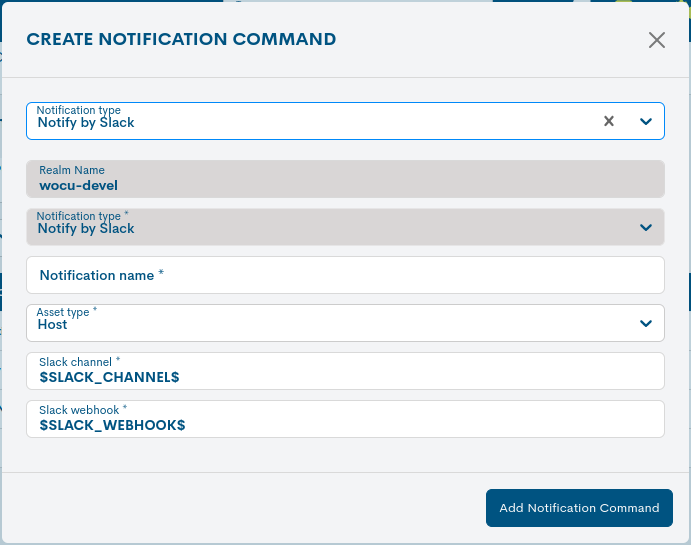
Realm Name: nombre del Reino donde será dado de alta el nuevo comando. Campo no modificable.
Notificaction Type: informa del modelo de comando escogido. Campo no modificable.
Notification Name: campo obligatorio para registrar el término identificador del comando.
Assets type: campo obligatorio para seleccionar el tipo de Activo que será sujeto a notificaciones: Dispositivos o Servicios.
Slack Channel: campo obligatorio para registrar el nombre del canal en Slack que recepcionará las notificaciones pertinentes.
Slack Webhook: campo obligatorio para registrar la
URL de Slack Webhook. Más información en el siguiente
enlace.
Discord
Para la opción Notify_by_Discord los atributos de configuración
son los siguientes:
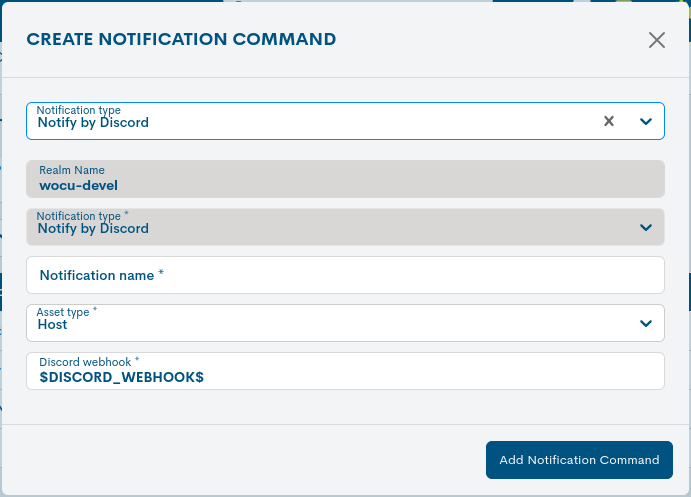
Notificaction Type: informa del modelo de comando escogido. Campo no modificable.
Notification Name: campo obligatorio para registrar el término identificador del comando.
Assets type: campo obligatorio para seleccionar el tipo de Activo que será sujeto a notificaciones: Dispositivos o Servicios.
Discord Webhook: campo obligatorio para registrar la
URL de Discord Webhook. Más información en el siguiente
enlace.
Telegram
Para la opción Notify_by_Telegram los atributos de configuración
son los siguientes:
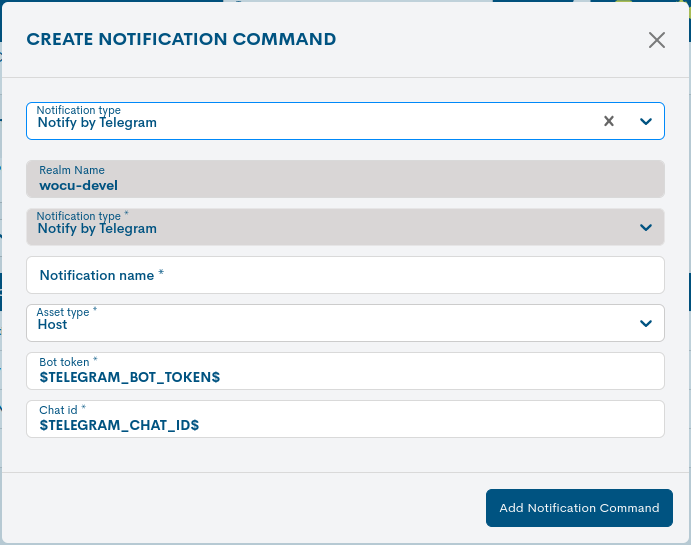
Notificaction Type: informa del modelo de comando escogido. Campo no modificable.
Notification Name: campo obligatorio para registrar el término identificador del comando.
Assets type: campo obligatorio para seleccionar el tipo de Activo que será sujeto a notificaciones: Dispositivos o Servicios.
Bot token: campo obligatorio para ingresar el token único proporcionado al crear un bot en Telegram. Más información en el siguiente enlace.
Chat id: campo obligatorio para ingresar el identificador
único del chat de recepción de notificaciones. Cada chat en
Telegram tiene su propio chat_id que podrá variar según
su tipología.
Cortex
Para la opción Notify_by_Cortex los atributos de configuración
son los siguientes:
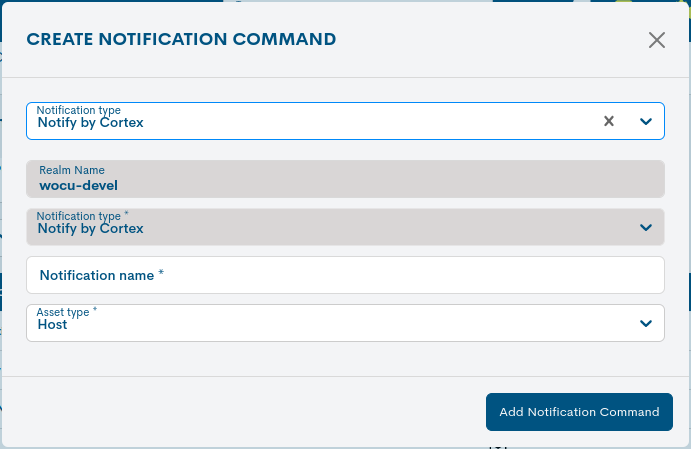
Notificaction Type: informa del modelo de comando escogido. Campo no modificable.
Notification Name: campo obligatorio para registrar el término identificador del comando.
Assets type: campo obligatorio para seleccionar el tipo de Activo que será sujeto a notificaciones: Dispositivos o Servicios.
XMPP
Para la opción Notify_by_XMPP los atributos de configuración
son los siguientes:
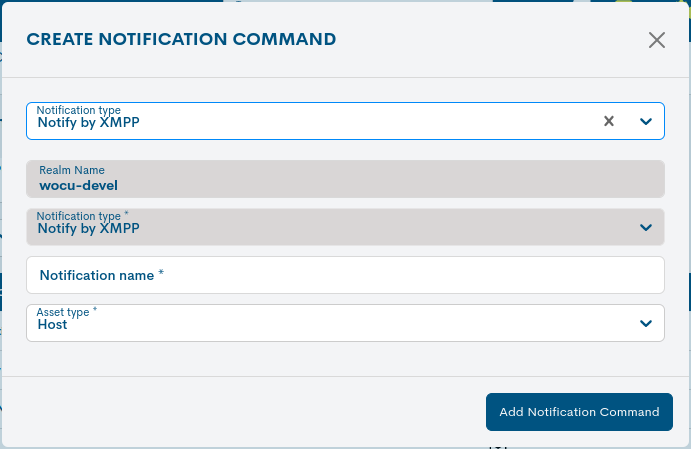
Notificaction Type: informa del modelo de comando escogido. Campo no modificable.
Notification Name: campo obligatorio para registrar el término identificador del comando.
Assets type: campo obligatorio para seleccionar el tipo de Activo que será sujeto a notificaciones: Dispositivos o Servicios.
Por último, una vez introducidos los datos, confirma el alta del nuevo elemento mediante el botón Create.